eMule使用方法
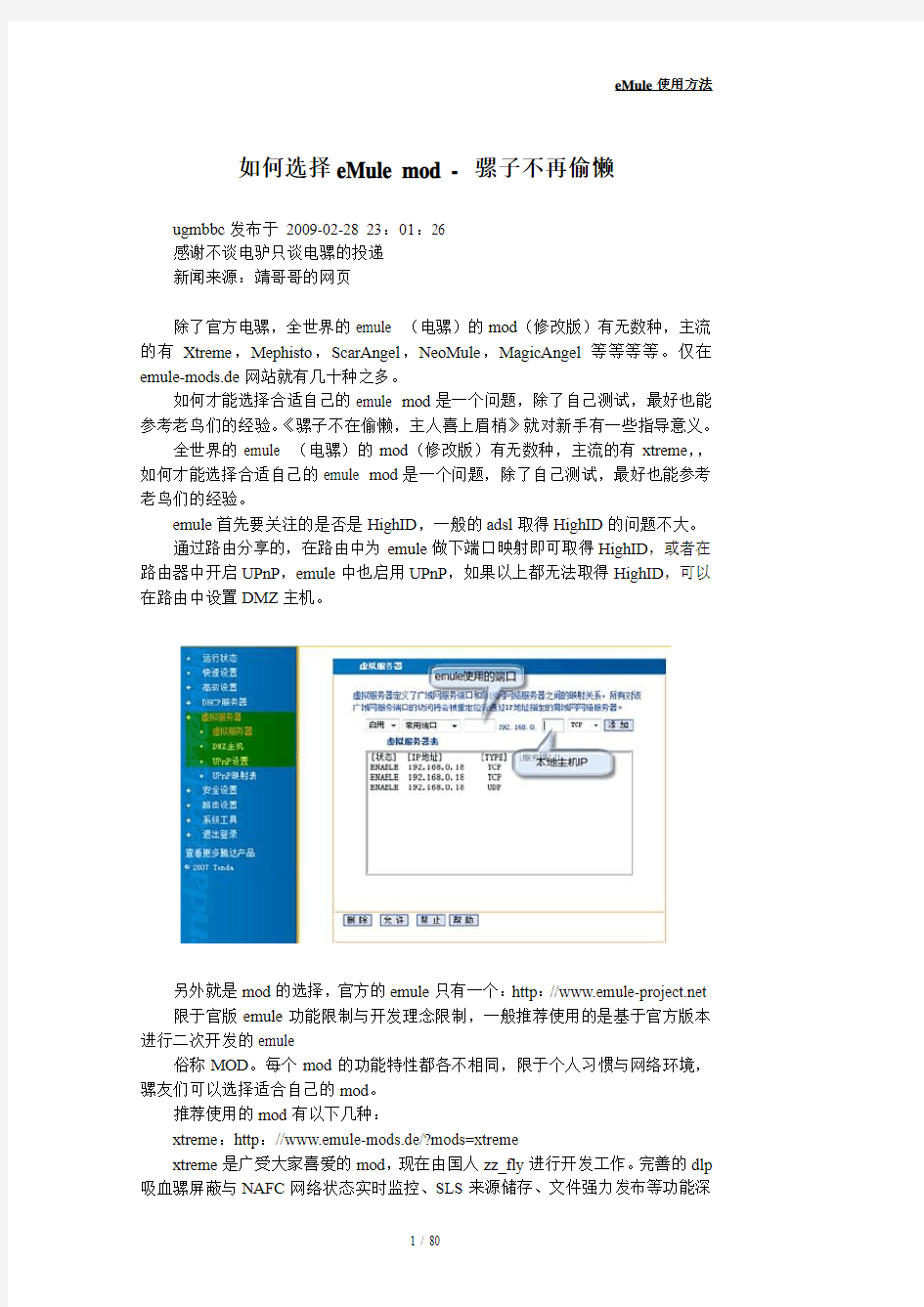
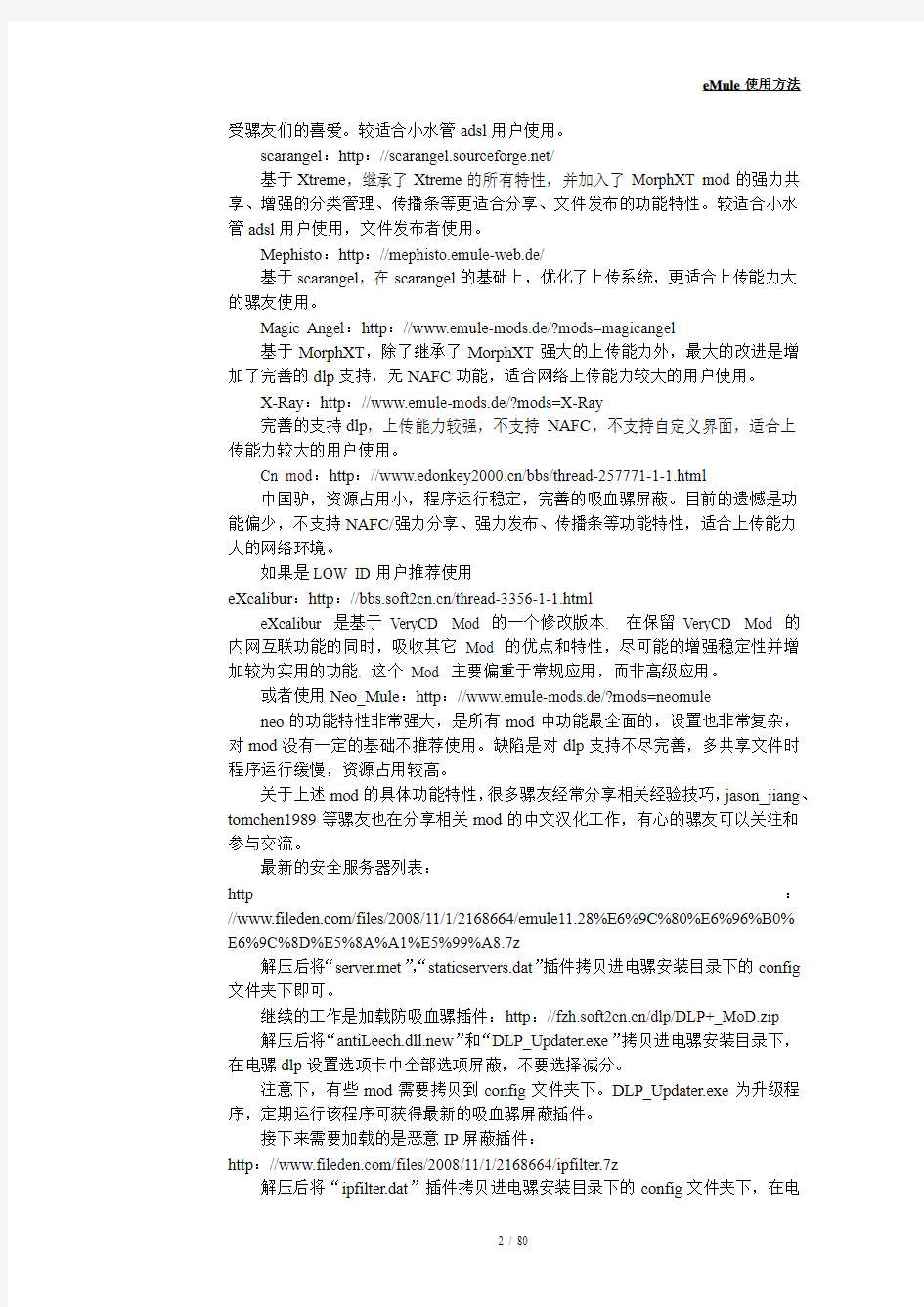
如何选择eMule mod - 骡子不再偷懒
ugmbbc发布于2009-02-28 23:01:26
感谢不谈电驴只谈电骡的投递
新闻来源:靖哥哥的网页
除了官方电骡,全世界的emule (电骡)的mod(修改版)有无数种,主流的有Xtreme,Mephisto,ScarAngel,NeoMule,MagicAngel等等等等。仅在emule-mods.de网站就有几十种之多。
如何才能选择合适自己的emule mod是一个问题,除了自己测试,最好也能参考老鸟们的经验。《骡子不在偷懒,主人喜上眉梢》就对新手有一些指导意义。
全世界的emule (电骡)的mod(修改版)有无数种,主流的有xtreme,,如何才能选择合适自己的emule mod是一个问题,除了自己测试,最好也能参考老鸟们的经验。
emule首先要关注的是否是HighID,一般的adsl取得HighID的问题不大。
通过路由分享的,在路由中为emule做下端口映射即可取得HighID,或者在路由器中开启UPnP,emule中也启用UPnP,如果以上都无法取得HighID,可以在路由中设置DMZ主机。
另外就是mod的选择,官方的emule只有一个:http://https://www.360docs.net/doc/fd8914148.html, 限于官版emule功能限制与开发理念限制,一般推荐使用的是基于官方版本进行二次开发的emule
俗称MOD。每个mod的功能特性都各不相同,限于个人习惯与网络环境,骡友们可以选择适合自己的mod。
推荐使用的mod有以下几种:
xtreme:http://www.emule-mods.de/?mods=xtreme
xtreme是广受大家喜爱的mod,现在由国人zz_fly进行开发工作。完善的dlp 吸血骡屏蔽与NAFC网络状态实时监控、SLS来源储存、文件强力发布等功能深
受骡友们的喜爱。较适合小水管adsl用户使用。
scarangel:http://https://www.360docs.net/doc/fd8914148.html,/
基于Xtreme,继承了Xtreme的所有特性,并加入了MorphXT mod的强力共享、增强的分类管理、传播条等更适合分享、文件发布的功能特性。较适合小水管adsl用户使用,文件发布者使用。
Mephisto:http://mephisto.emule-web.de/
基于scarangel,在scarangel的基础上,优化了上传系统,更适合上传能力大的骡友使用。
Magic Angel:http://www.emule-mods.de/?mods=magicangel
基于MorphXT,除了继承了MorphXT强大的上传能力外,最大的改进是增加了完善的dlp支持,无NAFC功能,适合网络上传能力较大的用户使用。
X-Ray:http://www.emule-mods.de/?mods=X-Ray
完善的支持dlp,上传能力较强,不支持NAFC,不支持自定义界面,适合上传能力较大的用户使用。
Cn mod:http://https://www.360docs.net/doc/fd8914148.html,/bbs/thread-257771-1-1.html
中国驴,资源占用小,程序运行稳定,完善的吸血骡屏蔽。目前的遗憾是功能偏少,不支持NAFC/强力分享、强力发布、传播条等功能特性,适合上传能力大的网络环境。
如果是LOW ID用户推荐使用
eXcalibur:http://https://www.360docs.net/doc/fd8914148.html,/thread-3356-1-1.html
eXcalibur 是基于VeryCD Mod 的一个修改版本. 在保留VeryCD Mod 的内网互联功能的同时,吸收其它Mod 的优点和特性,尽可能的增强稳定性并增加较为实用的功能. 这个Mod 主要偏重于常规应用,而非高级应用。
或者使用Neo_Mule:http://www.emule-mods.de/?mods=neomule
neo的功能特性非常强大,是所有mod中功能最全面的,设置也非常复杂,对mod没有一定的基础不推荐使用。缺陷是对dlp支持不尽完善,多共享文件时程序运行缓慢,资源占用较高。
关于上述mod的具体功能特性,很多骡友经常分享相关经验技巧,jason_jiang、tomchen1989等骡友也在分享相关mod的中文汉化工作,有心的骡友可以关注和参与交流。
最新的安全服务器列表:
http://https://www.360docs.net/doc/fd8914148.html,/files/2008/11/1/2168664/emule11.28%E6%9C%80%E6%96%B0% E6%9C%8D%E5%8A%A1%E5%99%A8.7z
解压后将“server.met”,“staticservers.dat”插件拷贝进电骡安装目录下的config 文件夹下即可。
继续的工作是加载防吸血骡插件:http://https://www.360docs.net/doc/fd8914148.html,/dlp/DLP+_MoD.zip
解压后将“antiLeech.dll.new”和“DLP_Updater.exe”拷贝进电骡安装目录下,在电骡dlp设置选项卡中全部选项屏蔽,不要选择减分。
注意下,有些mod需要拷贝到config文件夹下。DLP_Updater.exe为升级程序,定期运行该程序可获得最新的吸血骡屏蔽插件。
接下来需要加载的是恶意IP屏蔽插件:
http://https://www.360docs.net/doc/fd8914148.html,/files/2008/11/1/2168664/ipfilter.7z
解压后将“ipfilter.dat”插件拷贝进电骡安装目录下的config文件夹下,在电
骡设置-安全选项卡中勾选服务器也被过滤。
还有就是显国旗插件:
http://https://www.360docs.net/doc/fd8914148.html,/files/2008/11/1/2168664/ip-to-country.7z
解压后请将显国旗插件“ip-to-country.csv”拷贝到电骡安装目录下的config 文件夹下即可。
选好了骡子,做好了准备工作,接下来要做的就很简单,长期的分享是em 爱好者们必修的功课。ed2k倡导的是分享,骡子不是为下载而生的,是为分享而来。多多的分享,多多的体会分享的乐趣,从骡子身上我们可以得到莫大的乐趣。
推荐阅读pennyliu123的经典文章:
http://https://www.360docs.net/doc/fd8914148.html,/bbs/thread-2028-1-2.html
附:config目录下文件介绍
AC_IPFilterUpdateURLs.dat IPFilter的更新网址历史记录
AC_SearchStrings.dat 搜索关键字历史记录
AC_ServerMetURLs.dat 更新服务器列表的网址历史记录
adresses.dat 启动时自动更新服务器列表的网址
Category.ini 分类的配置文件,包括分类名,注释,颜色、优先级别等信息clients.met 已知的客户清单clients.met.BAK 是clients.met的备份
cryptkey.dat 安全认证密匙
emfriends.met 好友名单
Fileinfo.ini 共享文件的注释和文件质量评分
known.met 已知文件详细资料
known2.met AICH hash相关,存放文件的hashset
preferences.dat 个人UserHash值
preferences.ini 配置文件
server.met 服务器清单
server_met.old 是server.met的备份
shareddir.dat 共享文件的目录
staticservers.dat 静态服务器清单
webservices.dat Web服务设定
打开kad之后会有下面四个文件
AC_BootstrapIPs.dat Kad中的引导程序的IP地址和端口
nodes.dat 存储用户节点
preferencesK.dat和preferences.dat ,在kad表明你的身份的。
k_index.dat 存储关键字的索引文件
s_index.dat 存储文件信息的索引文件
附2:MOD重要功能简介
NAFC:根据网络流量动态调整eMule的上传和下载,使得所有应用程序都可以平稳的访问网络。开启此功能后,emule的上传速率可以设置的较为接近最
大上传能力,建议是最大上传能力的80%-90%,当有其它程序需要访问网络时,NAFC会自动调节网络流量,让emule让出此部分网络流量。一个最简单的例子,开启emule进行上传、下载的同时,使用浏览器浏览网页,NAFC功能会在页面加载渲染的同时,减低emule的上传、下载能力,页面加载完毕后,恢复emule 网络使用状态。
上传槽:xtreme系列的mod没有专门的上传通道数设定,这部分的设定由上传槽控制。正确的上传槽设定,可以减少阻塞率,提高上传成功率。上传槽速度设置越高,你的Xtreme同时能打开的上传通道就越少,比如有50k的上传能力,上传槽设定为5k,那么同时开启的上传通道数为10左右。你的上传在有很多请求的情况下,是同时将文件上传给更多的人,还是传给尽量少的人,保持每个通道得到最大的上传速度,在这里可以进行相关设置。
强力发布(Powerrelease):这是比emule的发布优先级更高的文件发布、共享级别,启用强力发布功能的文件在得到上传请求后,可以很快得到回应,开启上传通道。对于共享文件较多的情况下,强力发布可以使发布的文件更为有效的传播,尽快形成完整源。
强力共享(Powershare):MorphXT系列的功能,scarangel中也加入了该功能,和xtreme的强力发布功能相同的是,同样比发布功能优先级更高,文件有上传请求时马上回应。一般有如下几个选项,启用:始终强力分享,除非完整源已经非常多,这时eMule会自动取消强力分享,在完整源数目不够多时会自动恢复。自动:由eMule根据需求状况和文件的稀缺程度决定是否使用强力分享。限量:在出现指定数量的完整源之前进行强力分享,如指定2个完整源以下开启强力共享等。
传播条(HideOS):自动隐藏文件区块,当文件发布时,自动隐藏已经传播过n次的文件区块,以利于档案分享、迅速散布于网路上。这里的n次可以手动设定,此功能对于文件发布相当重要,由于每个得到上传的客户端获得的都是不同的文件区块,避免了同一区块重复上传,可以极快的形成完整的文件源。注:xtreme在文件开启强力发布级别时,自动打开动态隐藏文件区块。
来源储存(SLS):自动储存文档来源,下次启动时可以快速连接。
选择好mod之后,首要工作是加载必须的插件,以下资料来源与aug、fzh、zmhleo等等众多骡友的整理、分享。
电驴emule的官方推荐Mod
使用方法以及如何设置(配图讲解)
试用了两年的电驴(eMule),发现国内使用最多的电驴是Verycd的电驴或是它的另一款电驴easymule,其实这都并不像它网站上说的那样功能是如何的强大,其实这两款电驴只能叫做阉割版电驴,用户无法自定义很多东西,关于VeryCD 对eMule/电驴/电骡/VeryCD/EasyMule等词的混淆性宣传分析与证据请看我的上篇博客https://www.360docs.net/doc/fd8914148.html,/%B7%A2%CD%FE%B5%C4%C5%A3/blog/item/f754e708d4b9bfa42f ddd433.html
下面请看我推荐使用得一款电驴那就是大名鼎鼎的Xtreme
Xtreme Mod,是eMule中最知名的Mod之一。它的主要功能有:Maella带宽控制系统,准确计算额外开销,NAFC系统,更适合ADSL用户使用,Xtreme 下载管理系统,来源处理更加智能,Xtreme积分系统,强力发布和动态隐藏文件块,文件发布更迅速,IP2C数据库显示地区旗帜,与原创的动态反吸血功能——DLP。
现任维护者:zz_fly与Stulle。
下载地址1(官网链接):https://www.360docs.net/doc/fd8914148.html,/projects/emulextreme/
下载地址2(电骡爱好者链接):https://www.360docs.net/doc/fd8914148.html,/category/news/emule/xtreme/ 该软件为绿色软件直接解压就可以使用设置方法(图片讲解)
下面8图是第一次运行的设置向导版本号Xtreme 7.2
以下几个图是选项中的设置,重点我已经用笔画出
下面这个图很重要,这个图将决定你下载的东西放在哪个盘,你想放在哪个盘就设置到哪里(前几天看见好多人不知道下载的文件在哪,特给出此图已给各位作参考)
下面这个选项的设置,可以根据你的个人特点设置,“NAFC”说简单的就是一个监视你系统流量的系统,打开它可以让你在浏览网页的时候,甚至是你在玩游戏的时候不会卡,关闭它,就如你在使用迅雷下东东的时候(迅雷没有NAFC 功能),连网页都打不开
怎么设置电驴高ID
第一部分:确定自己是内网还是外网
内网和公网是两种Internet的接入方式
内网接入方式:上网的计算机得到的IP地址是Inetnet上的保留地址,保留地址有如下3种形式:
10.x.x.x
172.16.x.x至172.31.x.x
192.168.x.x
内网的计算机以NAT(网络地址转换)协议,通过一个公共的网关访问Internet。内网的计算机可向Internet上的其他计算机发送连接请求,但Internet上其他的计算机无法向内网的计算机发送连接请求。
内网用户大体分两种情况:
一种是通过路由功能上网。比如在公司,在宿舍或者在家里共享带路由功能的ADSL上网就是这种情况。
另外一种是通过服务器上网。比如部分校园网,以及部分电信运营商如某些地区的铁通宽带就是这种情况。这时就需要在服务器端用软件做端口映射。如果没有机会亲手设置服务器,需要联系你们的网管。
公网(外网)接入方式:上网的计算机得到的IP地址是Inetnet上的非保留地址。公网的计算机和Internet上的其他计算机可随意互相访问。例如:一台电脑用一根ADSL拨号连接到Internet就属于公网(外网)用户。
NAT:NAT(Network Address Translator)是网络地址转换,它实现内网的IP 地址与公网的地址之间的相互转换,将大量的内网IP地址转换为一个或少量的公网IP地址,减少对公网IP地址的占用。NAT的最典型应用是:在一个局域网内,只需要一台计算机连接上Internet,就可以利用NA T共享Internet连接,使局域网内其他计算机也可以上网。使用NA T协议,局域网内的计算机可以访问Internet 上的计算机,但Internet上的计算机无法访问局域网内的计算机。
第二部分:外网(公网)用户获取高ID的方法
外网(公网)用户一般都是通过ADSL单独拨号连接到Internet的。也就是所谓的一根ADSL宽带只供一台单独电脑使用。所以通常说来,如果你用的是Windows2000系统,一般只需要在系统上安装的防火墙(如:金山网镖,天网等)中,打开你在eMule中设置的相应的TCP和UDP端口就应该可以了。如果你所使用的是WindowsXP系统的话,除了要打开你系统上安装的防火墙之外,还需要在XP自带的防火墙中打开eMule中设置的相应的TCP和UDP端口应该就可以实现了。
注:因为eMule在windows98以及windows98以前的版本都不太能够发挥出应有的功效(一般不推荐大家在windows98系统中使用eMule),所以本文中暂时不做介绍。
常见防火墙软件设置(制作中)
WindowsXP自带防火墙设置(包含SP2中的解决方法)
其实现在大家所使用的eMule版本(比如:0.43和0.44)都提供“自动打开WinXP防火墙中eMule相应端口的功能”。下面简单介绍一下:
依次点击eMule主界面当中的“选项”——“连接”,在“客户端口”中有“打开WinXP防火墙中的这些端口”一项。
[attachmentid=8387]
单击“打开WinXP防火墙中的这些端口”之后,WinXP就会自动打开eMule 设置的相应端口!然后点击“应用”就可以生效了。比一般的“端口设置”要简单的多。不过这样只能是在eMule的本次运行当中生效,并不能保证以后都自动打开相应的端口。
不过我们可以在“扩展设置”里面设置相应的选项,使得“当启动/推出eMule 时,打开/关闭WinXP防火墙端口”成为可能!以后只要eMule一起动,WinXP 就会自动打开相应的端口;当eMule关闭时,WinXP则会自动关闭打开的相应端口。
[attachmentid=8388]
如果你的WinXP已经升级到了SP2。上面介绍的eMule的相关设置是一样都可以实现的。只不过因为WinXP_SP2的防火墙安全性更高一些,会在系统防火墙打开相应端口之前“询问”一下,只要点击“解除阻止”就可以了。
第三部分:内网用户获取高ID的方法——如何得到内网IP地址和路由器地址
在进行“端口映射”的时候,我需要先知道自己机子内网的IP地址,如果你是通过路由器上网的话,还需要知道路由器的地址。下面我们就来简单介绍一下如何得到自己机子的内网IP地址和路由器地址。(以windows2000为例,在XP 下同样适用!)
1、依次点击“开始”——“运行”,在“运行”对话框中键入“cmd”(大小写均可)会弹出“命令提示符”窗口。
[attachmentid=8385]
2、在命令行里输入指令“ipconfig”会出现如下图所示的列表:
[attachmentid=8386]
其中:IP Address ——就是你的内网地址!比如我的就是:192.168.1.45
Subnet Mask ——是你的子网掩码!如图:255.255.255.0
Default Gateway ——就是你的默认网关,如果你是通过路由器上网,那么这个就是你的路由器地址!
(注:因为我和同学是共享上网,我们的ADSL并没有开启路由功能!因此我是通过他的电脑提供的“连接共享”连接到网络的!因此在我的“默认网关”一列显示的就是他电脑的IP地址!)
以下“注意事项”节选自MMMXXX的“如何得到路由器地址和内网IP”并作了适当的修改!
提醒注意个别路由器原厂定义的IP地址:
1、DLINK出厂定义的路由器地址是192.168.0.1
2、Linksys出厂定义的路由器地址是192.168.1.1
3、3com出厂定义的路由器地址是192.168.2.1
4、微软出厂定义的路由器地址是192.168.2.1
5、Netgear出厂定义的路由器地址是192.168.1.1
6、asus出厂定义的路由器地址是192.168.1.1
如果是带有“路由功能”的ADSL Modem!它的IP地址就有不一样了!不过一般都会在各自的说明书中有相应的说明!比如我们用的“华为MT800”默认的IP地址就是“192.168.1.1”。这个会因厂家的不同而有所差别。
在得到ADSL Modem或是路由器的地址后,就可以在IE的地址栏里输入Http://相应的IP地址来访问相应的“管理设置界面”!
如果经过上面的步骤,你还没有找到你的路由器内网地址,你可以用下面方法再看看。进入CMD的命令行窗口后,用“tracert”指令跟踪连线的每一个节点,通常节点1就是你的路由器地址!
第四部分:内网用户获取高ID的方法——三种情况
第一种情况:多台电脑通过一根ADSL共享上网(ADSL本身没有路由功能)因为所使用的ADSL本身没有路由功能,原则是只能是谁拨号到Internet谁就能够获得高ID。其他电脑只能通过这台电脑的“连接共享”连接到Internet,而且只能是低ID。不过可以通过在拨号电脑的防火墙中设置相应的IP地址来把高ID的机会让给非拨号的电脑。如:现在一共有A(192.168.1.12),B(192.168.1.14),C(192.168.1.15),D(192.168.1.16)四台电脑共享一根ADSL上网,由A负责拨号连接到Internet,其它三台通过A的“连接共享”连接到Internet。现在如果
C想要“借用”高ID下载东西,就可以在A中的防火墙中把TCP和UDP的端口设置成C中eMule设置的相应的端口号,IP地址也设置为C的IP地址192.168.1.15。这样一来,A仍然负责拨号,高ID就已经"转移"到C那里去了。
第二种情况:多台电脑通过带有路由功能的ADSL共享上网
如果ADSL本身就带有路由功能,就需要在ADSL的“管理界面”中设置相应的端口映射。设置的方法可能会因为ADSL不同的品牌和型号,在设置的方法上也会有所不同。我们收集和总结了一些常见ADSL的端口映射的方法,请大家参照相关的型号进行设置。如果你所使用的ADSL猫不在我们总结的范围之内,请PM给我们,我们会尽快想办法补充上的。
(1)大亚科技_ADSL_DB108和DB102 端口映射的设置(BY:kevinxp919 )(2)实达_ADSL_2110EH 端口映射的设置(BY:踏浪)
(3)天邑_ADSL_HASB-100 端口映射的设置(BY:MMMXXX )
(4)ZTX中兴_ADSL_831 端口映射的设置(BY:MMMXXX )
(5)伊泰克(e.TEK.TD)_ADSL_TD-2018 端口映射的设置(BY:MMMXXX )
(6)阿尔卡特_ADSL_MODEM511E 端口映射的设置(BY:kokkiboy )(7)ASUS_ADSL_AAM6000EV 端口映射的设置(BY:oushidaxiong )(8)华为_ADSL_MT800 端口映射的设置(BY:MMMXXX )
(9)普天_ADSL_GS8100 端口映射的设置(BY:chilka )
(10)神州数码_ADSL_DCAD-6010RA 端口映射的设置(BY:zwkere )(11)GREENNET_ADSL_1500c 端口映射的设置(BY:crypto )
第三种情况:对台电脑通过ADSL+路由器共享上网
如果是通过ADSL+路由器的方式上网,就需要在路由器中进行相应的端口映射的设置。设置的方法可能会因为路由器不同的品牌和型号,在设置的方法上也会有所不同。我们收集和总结了一些常见ADSL的端口映射的方法,请大家参照相关的型号进行设置。如果你所使用的路由器不在我们总结的范围之内,请PM 给我们,我们会尽快想办法补充上的。
(1)中怡数宽sercomm IP505(LT/LM/T)系列路由器端口映射的设置(BY:MMMXXX )
(2)D-LINK DSL-500 宽带路由器端口映射的设置(BY:moxnet )
(3)TP-Link R460 路由器端口映射的设置(BY:MMMXXX )
(4)TP-Link td8830 路由器端口映射的设置(BY:xnqy转贴)
(5)linksys系列路由器端口映射的设置(BY:MMMXXX )
第五部分:端口映射软件在服务器端的相关设置(参考小A)
局域网用户往往是多台机器通过一台服务器上网。服务器机器拥有一个公网IP,而网内的多台机器则拥有不同的内网IP。要使内网机器或的HighID,必须把内网机器的eMule端口映射到公网机器并让它通行。我们用目前比较常见“PortMap1.6”来简单介绍如何在服务器端进行相关的端口映射!
[attachmentid=10387]
PortMap是一个相当方便、操作简单的软件,无需安装,并可以程序运行时自动启动映射。在服务器机器上,双击运行PortMap之后就是主界面,界面很简单!点击“增加”弹出“增加/修改端口映射”
[attachmentid=8478]
◆名称:可以随便填写,不会对端口映射造成什么影响
◆输入IP:可在下拉列表中选出
◆输出IP:输入自己机子的IP地址(不知道自己IP的朋友,“输入IP”的下拉菜单的最后一项可能就是你机子的IP)
◆输入和输出端口:服务器端口可选择任意通行Internet并且未被占据的端口,内网的用户根据内网eMule的客户端口而定
◆选择右上角的“程序运行时自动启动”,这样每次启动PortMap就可以直接运行这个映射。
◆其它选项保持默认就可以了
设置完成并“确定”退出之后,就应该在PortMap的主界面当中显示刚才你设置的信息,点击上面的“启动”就应该可以了!
第六部分:Sygate的端口映射图解教程(参考MMMXXX)
本主题说明以“Sygate4.5_850简体中文版”为主
1、首先打开Sygate,显示其主界面
[attachmentid=8703]
2、然后点击“高级”显示更多设置选项
[attachmentid=8705]
3、点击“访问规则”出现“访问规则编辑器”
[attachmentid=8706]
4、在“访问规则编辑器”中点击“增加”出现“添加新规则”窗口
[attachmentid=8707]
5、选择默认的“添加一条新规则”之后出现“访问规则编辑器”的完整窗口
[attachmentid=8708]
6、点击左边“当前规则”中的“增加”添加新的规则。在右边的“初始连接”当中添加相应的选项:
方向:选择“IN”
协议:选择“TCP”
客户端IP:填写eMule用户的内网IP地址(如:我的内网IP地址是192.168.1.45)目的端口和客户端口:都填写你在eMule当中设置的相应TCP端口(这里填写的是默认的4662)
最大空闲时间:保持默认
[attachmentid=8710]
7、添加完TCP端口之后再添加UDP端口。点击左边“当前规则”中的“增加”添加新的规则。在右边的“初始连接”当中添加相应的选项:
方向:选择“IN”
协议:选择“UDP”
客户端IP:填写eMule用户的内网IP地址(如:我的内网IP地址是192.168.1.45)目的端口和客户端口:都填写你在eMule当中设置的相应TCP端口(这里填写的是默认的4672)
最大空闲时间:保持默认
[attachmentid=8711]
8、TCP和UDP都添加完成之后,点击“确定”会出现一个“Sygate信息”窗口
[attachmentid=8714]
9、点击“是”重新启动Sygate服务就可以生效了。至此Sygate的端口映射也设置完成了。
第七部分:Wingate的端口映射图解教程(参考代序)
本主题说明以“Wingate 5.2.3版本”为主
首先,点击左下角的“Services”进入Wingate的“Service”设置页面:
[attachmentid=9444]
然后在左侧空白地方右击出现“New service”菜单,选择“TCP Mapping Service”:
[attachmentid=9445]
在默认的“General”页面中设置如下:
“Service”和“Descripti”都是对服务的描述。可以保持默认,也可以自定义。我这里改为:eMule TCP
“Start options”里面的“Service”保持默认就可以。下面的“Service”后面需要填写“主机被映射到的端口”。我这里填写的是eMule默认的4662。
“Default Mapping”下面的选项要打勾。然后在“Server”后面填写的是内网机器的IP地址。我这里填写的是我在内网的IP:192.168.0.45。“on”后面填写的
是“被映射的内网机器的端口”。和上面“Service”后面填写的要保持一致。
全部设置完毕之后,务必记住要点击右下角的“apply”保存次页面的设置。
[attachmentid=9453]
然后在“Bindings”页面当中选中“allow connections coming in on any int”表示接受来自Internet的连接。设置完成之后,别忘了要点右下角的“apply”保存次页面的设置。
[attachmentid=9454]
在“Sessions”页面当中把“Sessions time out”前面的“对勾”去掉。设置完毕之后,务必记住要点击右下角的“apply”保存次页面的设置。
[attachmentid=9456]
在“Plicies”页面当中点击右下角的“add”出现相关的属性界面,在默认的“Recipient”页面当中选择“Everyone”和“User may be unkuown”。这样设置的含义是:允许任何eMule服务器访问此端口。然后别忘记点“OK”保存设置。
[attachmentid=9464]
[attachmentid=9465]
设置完“Recipient”退回到“Plicies”之后,不要忘了点击“Apply”保存设置,然后点“OK”退出。
[B]权限往往是Wingate最难处理的环节,我这里假设的情况是服务器的Wingate允许任何互联网IP连接,这样就保证了无论内网联接什么eMule服务器,对方eMule服务器(例如chinese edonkey server No.1)访问回局域网主机时,都能得到正确的映射。权限设置的差异视用户的具体使用情况而定。
最后对以上的修改进行保存。点击上面的“Save”就可以了。
[attachmentid=9469]
至此Wingate的端口映射就设置完成了。内网的骡连接后就可以得到HighID,主机的Wingate Monitor上可以清楚地看到正在进行映射的对方eMule服务器。
电骡Xtreme-Mod 超详细安装设置图文教程(基于7.X)
编语:
昨日在百度空间看到一朋友用心做的这篇详细的教程,感觉对刚刚使用Xtreme 的朋友非常有帮助。我在获得的作者允许的情况下,转到ieD2k社区,希望能对朋友们有些帮助(IMG:style_emoticons/default/smile.gif)
之前有个Xtreme Mod 新手帮助帖,可没有这样的完整的带图文说明,我觉得大家还是值得一看的
我在这里对这篇文章的作者- snap_bai 表示感谢!
我希望大家甭管使用什么版本的eMule,设置的时候一定要遵循“我为人人,人人为我”的原则,况且本身这就是eMule能够延续至今的原因。只要在家,我本人基本就是24小时不关机上传的(除了有时候玩连线游戏关掉eMule),我是网通ADSL,上传50K。好了,希望大家玩的愉快o(∩_∩)o... (IMG:style_emoticons/default/tongue.gif)
百度不让转图片,我不得不一个一个的重新帖,忙活了好久……尽管是转贴,着实也不容易,看完的朋友回帖支持一下,也算是个鼓励哈~~~ (IMG:
style_emoticons/default/rolleyes.gif)
受网友所托,我的Blog开始教大家如何使用eMule Xtreme。eMule Xtreme 算是比较优秀的eMule MOD了,废话我就不多说了。
eMule Xtreme 教程- 第一步:初始化设置
1、下载:我只建议你们到官方下载,国内已经出现了恶意版本。如果你不希望以开始就使用这些废品的话,请到作者网站下载:
http://www.emule-mods.de/?mods=xtreme
2、安装:最好安装到一个比较大的硬盘分区。因为很多临时文件的(看你下载的大小而定)
3、初始化设置- 这个和eMule的官方版本很相似:
点击下一步,我们继续
记住,一定要输入个好名字,这样才能张扬你的个性
(IMG:style_emoticons/default/wink.gif)
第二个选项一定要选,否则以开始就不能链接Kad和eD2k网络了
端口设置很重要,请确认你的端口都是开放的,否则就不能获得HighID了。点击“测试端口”可以测试自己所在的网络能不能获得这些端口。不能的话,你就需要联系你的网络服务商(ISP),还有就是设置好你的路由器,防火墙了。
注意不要使用eMule默认的4661与4662端口!再不行,就只能用代理了
打开这些,因为它比较智能判断文件的需求度!
协议加密是非常重要的功能,务必启用。
还用说吗,eD2k和Kad,没有理由不使用啊?对不对。(除非你是HTTP 1.1代理的话,Kad可以不开)eD2k安全链接。这个看你喜好了。可能会得到更多的LowID,一般我不开这个玩意。
OK,你已经完成初始化设置了。可以开始下载eMule的东西了
eMule Xtreme 教程——第二步、看界面
说实在的,eMule Xtreme 的界面都还好了,不是的花哨,也不是特别的简略。
这个界面就是以后大家看到的了。不喜欢?你可以自己美化下界面。
Kad界面
服务器界面(注意:下面的工具条我设置过的,下一篇有说)
传输界面:
传输默认显示的分栏显示的,如果你不喜欢,可以选择单栏显示。按下第二个按钮即可剩余四个按钮分别是:显示上传中的用户,显示下载中的用户,显示排队的用户,显示你知道的用户。
排队中的用户……
你从服务器上和Kad联络到的用户
搜索
这个就简单了,你想找什么就填什么,选择类型,选择方法即可!右边的是筛选使用的方法:
服务器:仅限你联机的服务器
全局(服务器):全部列表中的服务器
KAD网络:使用KAD网络搜索
FileDonkey(WEB):网页方式搜索
共享文件
你所有共享的文件
如果你想更改某个文件的上传级别,你可以在上面按右键更改
